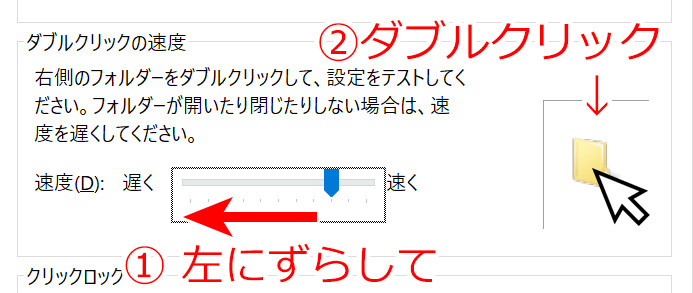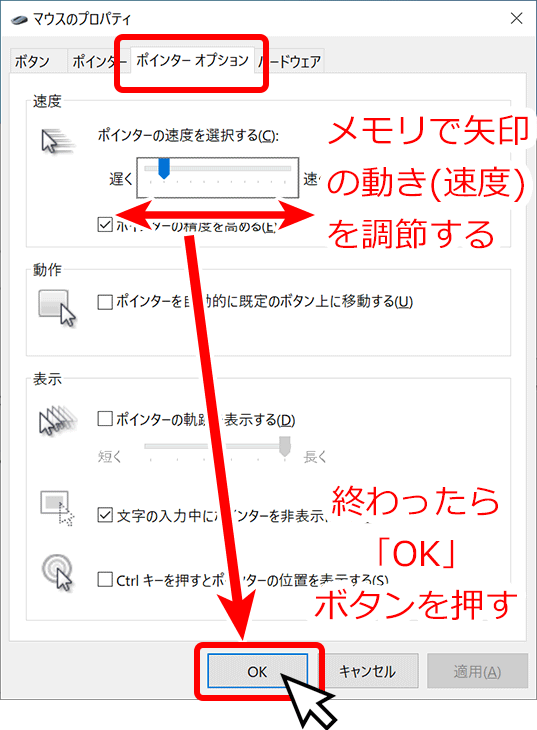Windowsのパソコンで、マウスの中心にあるローラー・コロコロのスピードを調節する方法について書きたいと思います。

スタートボタンを押して、出てきたメニューの中から、 設定を選びます。
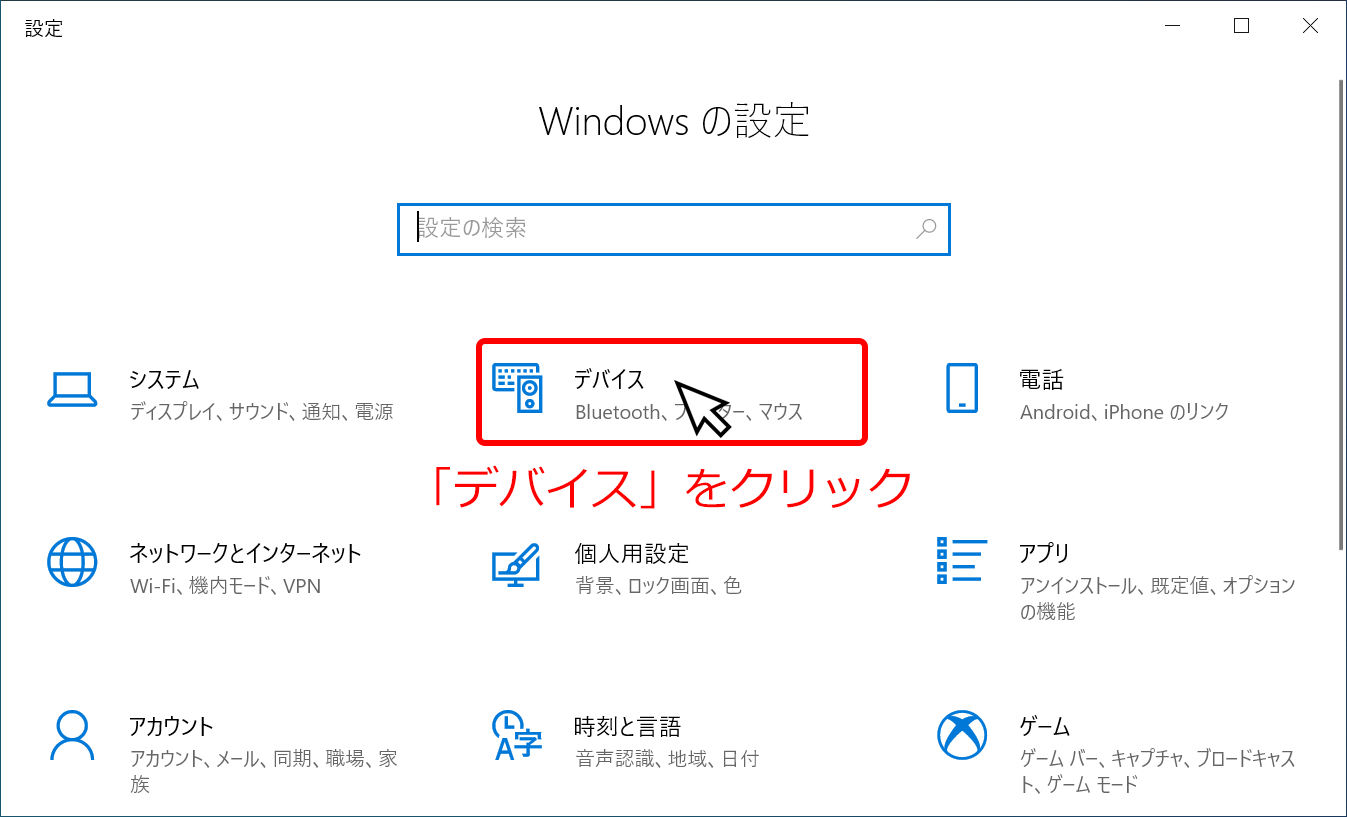
Windowsの設定の中から、 デバイスをクリックします。
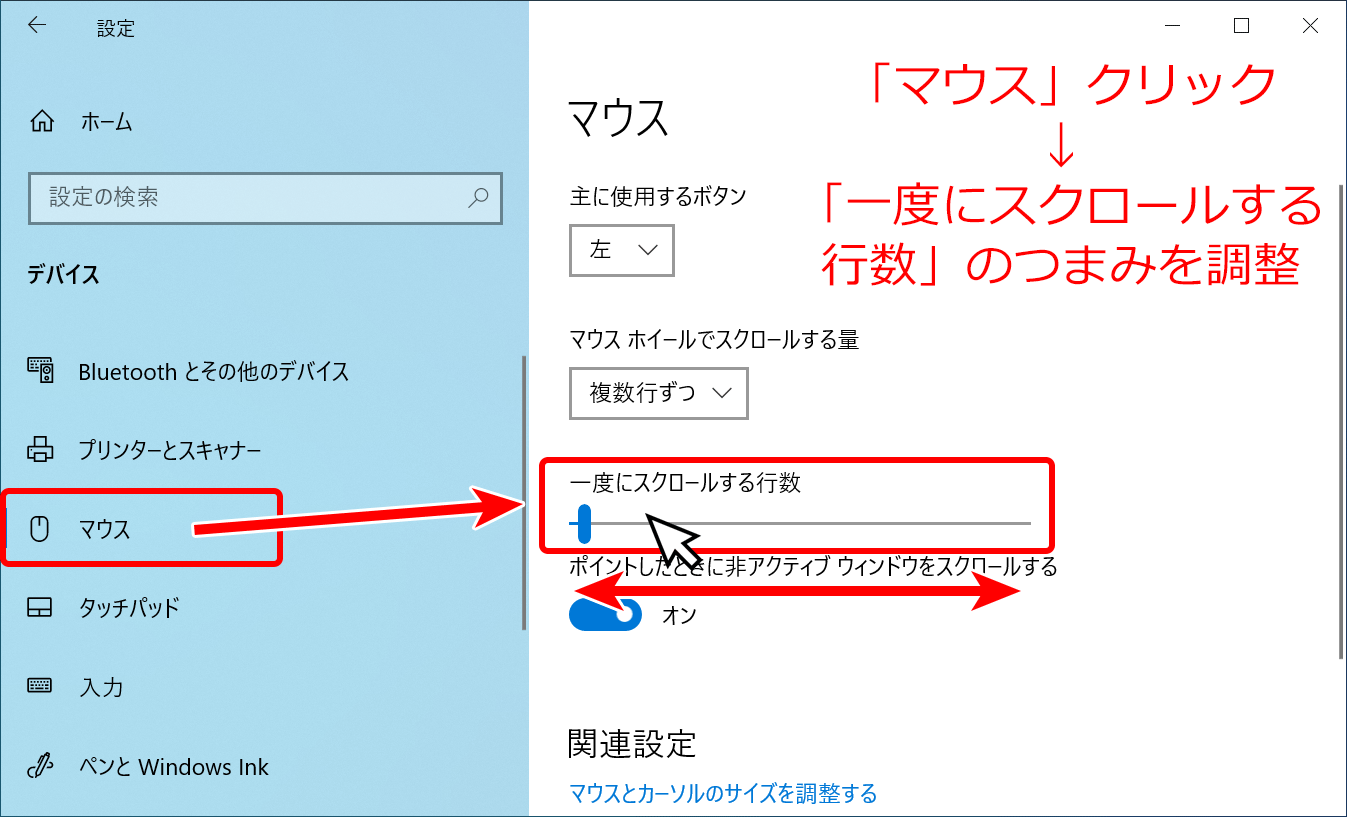
左側のマウスをクリックし、一度にスクロールする行数の下にあるメモリを調節します。
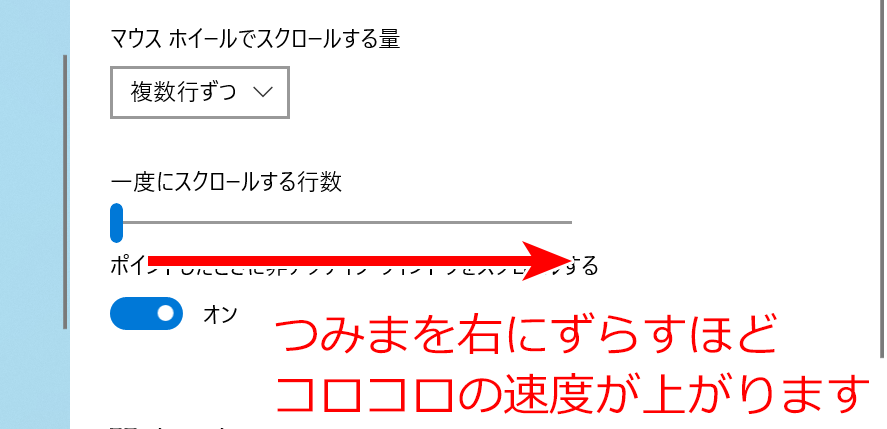
つまみを右へずらす程、マウスの「ローラー・コロコロ」を転がした時の速度が上がっていきます。
行数で言うと、マウスのローラー・コロコロを一度動かすと、一番左側につまみを設定すると1行分、一番左側つまみを移動すると100行分動きます。
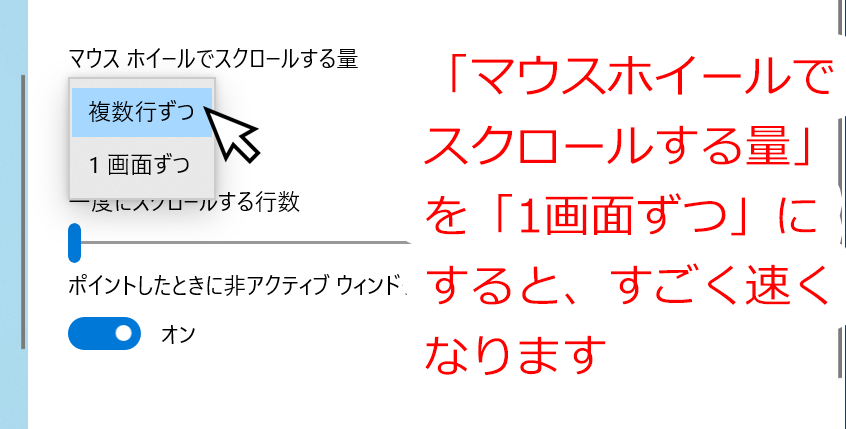
また、マウスの「ローラー・コロコロ」を行単位ではなく、画面数で、移動させることもできます。
その場合の設定方法は「マウスホイールでスクロールする量」の項目を「複数行ずつ」から「1画面ずつ」に変更します。
これで、画面単位で移動させることができます。